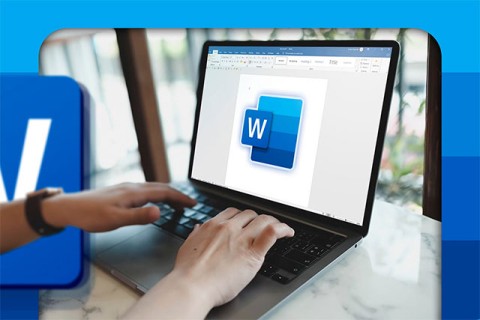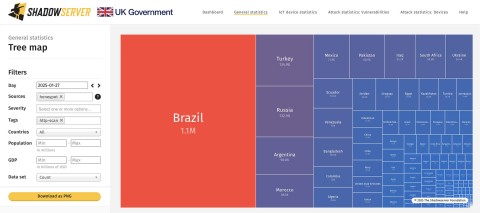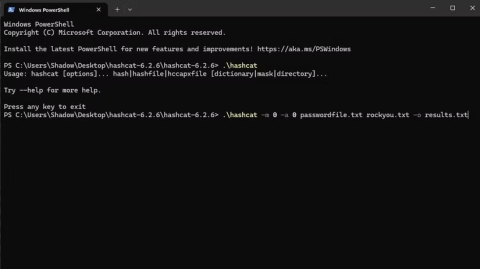Para garantizar una mayor seguridad, los dispositivos que ejecuten Android 10 y superior utilizarán direcciones MAC de WiFi aleatorias de forma predeterminada. Sin embargo, en algunos casos es posible que desees desactivar esta función. Aquí te explicamos cómo hacerlo.
¿Por qué deshabilitar aleatoriamente la MAC de Wi-Fi en Android?
Para la mayoría de usuarios habituales, tener direcciones MAC aleatorias habilitadas no causa ningún daño ni efecto negativo y, por el contrario, ayuda a mejorar la seguridad al navegar por la web (haciéndolo más difícil de rastrear).
Sin embargo, una buena razón para deshabilitar direcciones MAC aleatorias es si utiliza el filtrado MAC en su enrutador. En este caso, si su dispositivo móvil utiliza una dirección MAC aleatoria, el enrutador no podrá reconocer el dispositivo y, por lo tanto, no podrá utilizar configuraciones específicas de MAC para su dispositivo.
Además, si ha configurado su enrutador para asignar siempre una determinada dirección IP estática a un dispositivo de su red local, necesitará asociar esa IP con la dirección MAC de un dispositivo en particular.
Desactivar la dirección MAC aleatoria en Android
En general, el proceso de habilitar o deshabilitar una dirección MAC aleatoria en Android no es complicado. Sin embargo, debido a la diversidad en las personalizaciones de Android de cada fabricante, habrá algunas ligeras diferencias en los pasos de configuración. Por ejemplo, en los teléfonos OnePlus, debes tocar “Wi-Fi y red”, mientras que en los teléfonos inteligentes Samsung, el elemento al que debes acceder es “Conexiones”. Pero ambos básicamente te llevan al mismo menú de configuración de WiFi.
Para comenzar, vaya a la aplicación Configuración en su teléfono.

En el menú Configuración, toque “Wi-Fi y red” (o “Conexiones” o “Red e Internet” según el dispositivo que esté usando).

A continuación, toque “WiFi” para ver las redes WiFi disponibles.

Cuando vea el nombre de su red WiFi en la lista, toque el ícono de engranaje que se encuentra junto a ella.

A continuación, toque “Avanzado” y luego seleccione “Privacidad”.
En los teléfonos OnePlus y Pixel, seleccione “Usar MAC del dispositivo”. Si está usando un teléfono Samsung, toque “Tipo de dirección MAC” y seleccione “MAC del teléfono”.
Si el teléfono inteligente que estás usando es de un fabricante diferente, busca una opción similar que diga “MAC” y enciéndela.

Eso es todo lo que hay que hacer. Sal de Configuración y listo. Asegúrate de seguir este proceso para cada red WiFi en la que quieras utilizar la dirección MAC real de tu teléfono.